Ini dia nih, materi yang lumayan penting. Bakal banyak dipake terutama buat Engineer yang biasa berkutat dengan infrastruktur jalan maupun rel kereta api. Apa itu Kurva?
Secara teknis dan simpel, kurva itu adalah belokan di sebuah jalan yang kita lewatin. Ngga sembarangan kita bikin belokan itu, hitungannya matematikanya mesti masukin Radius, Tangent, Angle of Deflection, Chord Length dan lain-lain untuk bisa memperoleh ukuran yang sesuai dengan situasi real jalan. Teori mengenai kurva ini ngga dibahas disini karena banyak didapati dan bisa dipelajari di buku-buku referensi anda.
Sementara yang akan dibahas disini adalah cara membuat kurva dengan baik dan benar menggunakan Land Desktop. Oho.. selamat mengikuti.
Pertama, membuat Kurva Sederhana (Simple Curve):
1. Buatlah dua garis seperti dibawah, Line A panjangnya 1500 m dan Line B panjangnya 1200 m. sudut pertemuan diantara keduanya adalah 90O
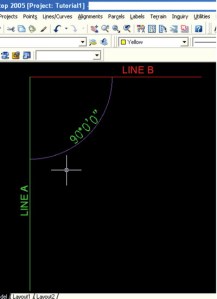
2. Untuk membuat Simple Curve diantara kedua garis tersebut klik menu Line/Curve –> Curve Between Two Lines
3. Anda diminta untuk Select First tangent, kliklah Garis A di monitor anda.
4. Kemudian anda diminta menentukan Second tangent, kliklah Garis B.
5. Tentukan faktor penentu kurvanya. Biasanya digunakan Radius atau Length. Kali ini gunakan Radius. Ketik R lalu Enter.
6. Ketikkan 800, lalu Enter.
7. Maka akan otomatis terbentuk kurva sederhana dengan radius 800 m.

Anda bisa membuat kurva sederhana berdasarkan Length yang anda inginkan, panjang Tangent, Chord, maupun Degree. Tergantung spesifikasi yang diperlukan. Anda bisa juga membentuk Reverse Curve dengan masuk ke menu Line/Curve –> Reverse or Compund
Kedua, membuat Kurva Transisi (Transitional Curve atau Spiral):
1. Buatlah dua garis sama seperti diatas, Line A panjangnya 1500 m dan Line B panjangnya 1200 m. sudut pertemuan diantara keduanya adalah 90O
2. Untuk membuat Spiral diantara kedua garis tersebut klik ke menu Line/Curve –> Create Spirals –> Fit Tangent-Tangent. Lalu Klik Spiral-Curve-Spiral kemudian klik Ok.
3. Anda diminta untuk Select Line (or Points). Kliklah Garis A
4. Kemudian anda diminta menentukan Line berikutnya, kliklah Garis B.
5. Anda diminta menentukan Radius. Ketiklah 700 lalu Enter.
6. Diminta Spiral Length in (Panjang kurva transisi awal), ketikkan 100
7. Lelu Spiral Length Out (Panjang kurva transisi akhir), ketikkan 100
8. Kurva transisi anda sudah jadi! Lalu tekan Enter.
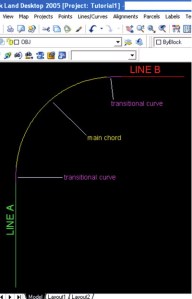
Ada beberapa beberapa macam Spiral yang bisa anda buat di LD yaitu Fit Tangent-Tangent, Fit Tangent-Curve, dan Fit Curve-Curve. Anda bisa coba satu persatu, sesuaikan dengan kebutuhan anda. J






trim’s pak lanjut dong long section sama cross sectionnya…
gimana cara dapetin software autocad landdesktop yang gratis
Di autodesk kita bisa dapetin trail-nya aja tapi ga kumplit. Atau kalo mau cari dirental-rental
@Natahieka
Betull.. lebih mantap lagi kalo beli yang aseli..:)
bikin kurva transisi bentuk clothoid bisa ndak pak..?
@Demy
Bisa, pilih jenis spiral yang anda mau di menu Lines/Curves –> Create Spiral –> Spiral Type. disitu ada empat pilihan spiral : clothoid, sinusoid, Cosinusoid dan Quadratic.
Spiral Clothoid sendiri merupakan komputasi kurva yang paling umum digunakan untuk pembuatan desain jalan raya, highway maupun railway. Spiral Clothoid ini juga sering disebut sebagai Spiral Euler atau Spiral Cornu.
mas bisa jelasin cara-cara penggunaan tambahan seperti autodesk survey pada land desktop.
thanks
Halo mas,
udah 3 hari ini aku ngulik blog mas, trus nyari master program Land Desktop. Aku cari di web resmi Autodesk, ga ada dikasi Link download “Autodesk LAnd Desktop” yang ada cuma software AutoCAD Civil , AutoCAD Civil 3D, dan AutoCAD Map 3D. (aku liat di http://usa.autodesk.com/adsk/servlet/pc/index?id=3091031&siteID=123112)
di kantor, kita punya master program Autocad 2008, apakah Autodesk Land Map juga ada dalam paket install-an autocad 2008 itu?
dimana saya bisa download trial nya via internet?mengingat saat ini saya sedang di lokasi yang susah menjangkau rental Software.
Terima kasih sebelumnya mas, bisa langsung hubungi saya via mail.
@Mifta,
Land Desktop ngga termasuk dalam master program autoCAD 2008 anda. LD program terpisah.
Saya kirim detilnya ke email anda ya.
BRAVO !!!!
mas, aku merasa beruntung bisa baca ulasan mas yg menurut aku sangat bermanfaat ini, satu lagi aku minta tolong mas ternagin gimana caranya LD kita aplikasikan ke perencanaan jalan raya khususnya cara memunculkan atau mengitung data tikungan sekaligus dengan kurva TS SC nya mas, terima kasih banyak sebelumnya mas.
@Anthoni
Salam kenal, Thxs untuk apresiasinya. dan Untuk ulasan lengkap mengenai pemanfaatan LD untuk perencanaan jalan akan segera menyusul ya. 🙂
web yang baik dan sebagai pencerah, ingat saat jadi drafter manual jadul memakai mal circle, clothoid + oval, 1 set box besar. repot so pasti.
selain LD kayaknya 12D juga ada yang pakai,
kalau mas hendri punya pengalaman, oke juga dibahas. trima kasih tutorialnya mas.
@daniar
inilah sisi positif teknologi. sangat membantu dalam mempermudah dan mempercepat pekerjaan. betul?
Thxs sudah mampir, ditunggu saran dan kritiknya pak.
Mas kapan mau masukin artikel mengenai studi kasus tentang jalan,
om…..
saya sudah pernah beli software LDD. Programnya bisa dibuka, tetapi sewaktu mengimport point tidak ada tampilan. apakah kemungkinan software yang saya beli tidak valid??????
bisa gak om bantu untuk ngedapeti software LDD yang full version. atau walaupun tidak full version, setidaknya bisa bekerja
@Oce
Land Desktop versi berapa pak? biasanya meski bajakan tetep bsia import point, tinggal tergantung gimana metode mengimport pointnya aja. coba ikutin tutorial import point disini.
atau untuk pesan LD 2005 klik disini
Kirimin dong alamat web supaya saya bisa download autocad land developmentnya ke email saya : jhony_pedrosa38@yahoo.co.id…
please saya lagi butuh banget nih…
pak bs krimkan link untuk download LDD…???
pak mau tanya kalo mengeluarkan 2 surface sekaligus ( desain sama Existing) di longsectionnya bagaimana pak sy sudah coba gagal terus. terimakasih
@taufiek
multiple surfacenya udah diaktifin?
di terrain menu
Mas,. bekerja dimana..?? Ajari aku mas,. >.<
Pengen belajar LD,. (niat tingkat dewa….)
@ alam
dulu di kontraktor. sekarang PNS 🙂 monggo, langsung saja sinau.
Alhamdulilah y mas uda PNS… =)
Okee,. sya plajari dulu tutorialnya mas,. thank’s mas…
mas hendri, di LD bagaimana cara memunculkan kordinat X dan Y dari sebuah titik ?
Tq…
@hombing
buat ngeceknya ketikkan perintah ‘id’ di command prompt
Tq’u mas hendri………..
sy akan cba pelajariii lg……….
salam…. pendatang baru ne ketinggalan, tapi sy tertarik skali maklum sy jauh di ujung timur indo…
I’m Sorry to join :
@hombing ask : “di LD bagaimana cara memunculkan kordinat X dan Y dari sebuah titik ?”
Agan hendriwibowo answer : “buat ngeceknya ketikkan perintah ‘id’ di command prompt”
uge say : ” ‘id’ in line command prompt resulted show point id on command prompt, but not plot to point where clicked ”
2nd solve : ” Click Clasic Menu LDD, and select point command … , … , Enter ” X,Y value plotted on near Point clicked in Drawing, and will together active value if point actived by click.
Than’ks
mas hendri, kalau kita mau tampilin data tiap curve dalam bentuk tabel gimana ya mas…
thx banget ya masbroo. kepake bgt ni 🙂